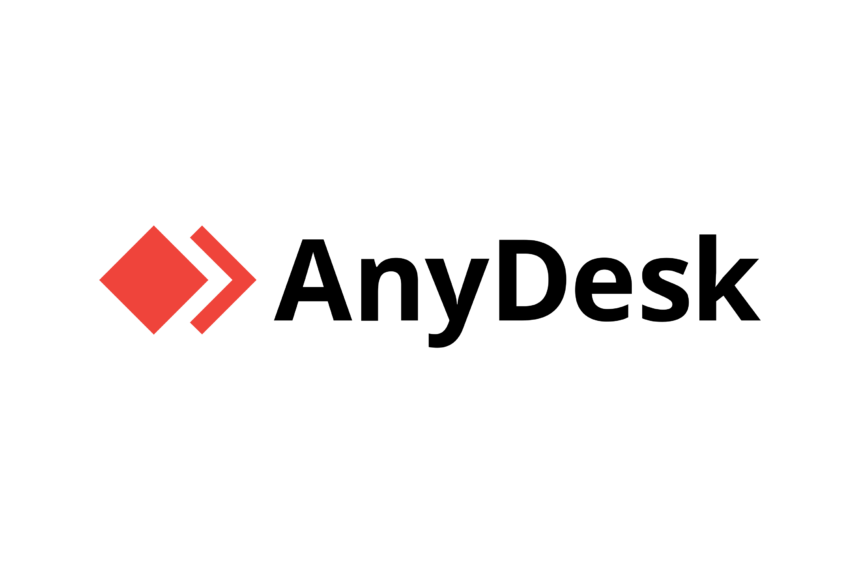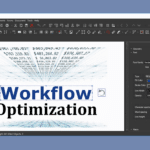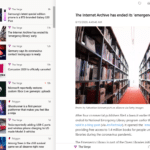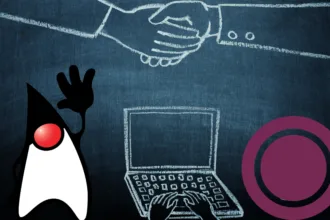AnyDesk é um app para conexão remota. Ele garante conexões de desktop remoto seguras e confiáveis ??para profissionais de TI e indivíduos em movimento. Neste tutorial, saiba como instalar o app para conexão remota AnyDesk no Linux, usando pacotes Flatpak.
AnyDesk é multiplataforma e pode te ajudar na conexão remota do seu computador, dando espaço para que você acesse seus arquivos de onde estiver, mediante conexão com senha. Ele oferece uma poderosa conectividade baseada no Linux para um acesso remoto fluido e perfeito em qualquer computador. Seja individualmente ou como empresa que oferece suporte remoto aos clientes, o AnyDesk está projetado para uma utilização fácil e uma conectividade remota sólida.
Desfrute de ferramentas de configuração e administração simples e fáceis de usar. Descarregue o AnyDesk gratuitamente e registe-se como um utilizador privado! Siga o tutorial abaixo e instale essa poderosa ferramenta agora mesmo no seu Linux.
Instalando o AnyDesk, um app para conexão remota, no Ubuntu e derivados!
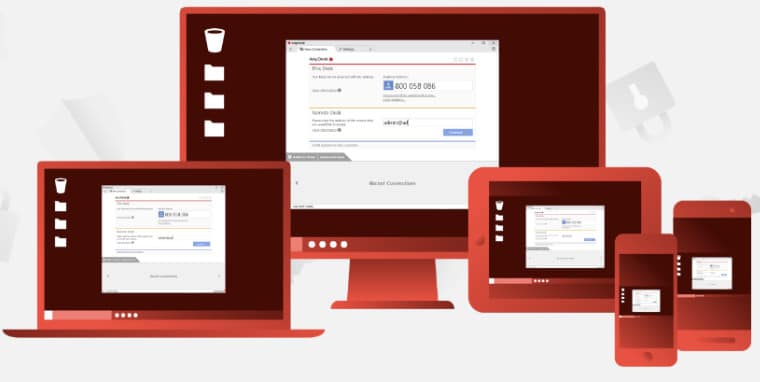
Para instalar o AnyDesk no Ubuntu, execute o comando abaixo. Vale lembrar que neste processo de instalação, vamos utilizar um pacote Flatpak, então caso você já tenha instalado e ativado o Flatpak no Ubuntu ou Linux Mint, pode pular para o Passo 4.
Passo 1 – Instalar e ativar o suporte ao Flatpak no Ubuntu, Linux Mint e derivados:
sudo apt install flatpakPasso 2 – Agora, vamos adicionar o repositório Flathub, que é onde vamos baixar e instalar o AnyDesk para seguir com o processo de instalação no Ubuntu, Linux Mint ou derivados:
flatpak remote-add --if-not-exists flathub https://flathub.org/repo/flathub.flatpakrepoPasso 3- Agora, precisamos reiniciar o sistema, em seguida, volte neste tutorial e prossiga com a instalação! Para reiniciar você pode utilizar o botão padrão do seu ambiente, ou execute o comando abaixo:
sudo rebootPasso 4 – Execute o comando de instalação do AnyDesk no Ubuntu, Linux Mint e derivados:
flatpak install flathub com.anydesk.AnydeskPasso 5 – Comando para executar a aplicação:
flatpak run com.anydesk.AnydeskInstalando o AnyDesk, um app para conexão remota, no Fedora e derivados!
Para instalar o AnyDesk no Fedora, execute os comandos abaixo. Lembrando que o Fedora já vem som suporte ao Flatpak habilitado, então basta executar os comandos abaixo:
Passo 1 – Execute o comando de instalação do AnyDesk no Fedora:
flatpak install flathub com.anydesk.AnydeskPasso 2 – Comando para executar a aplicação:
flatpak run com.anydesk.AnydeskInstalando o AnyDesk no Debian e derivados!
Para instalar o AnyDesk no Debian, execute os comandos abaixo. Caso você já tenha o Flatpak ativado e habilitado no seu Debian, pule para o passo 4, que seria da instalação:
Passo 1 – Instalar o suporte ao Flatpak no Debian:
apt updateapt install flatpakPasso 2 – Vamos adicionar o repositório do Flathub:
flatpak remote-add --if-not-exists flathub https://flathub.org/repo/flathub.flatpakrepoPasso 3 – Reinicie o sistema, você pode fazer isso manualmente utilizando o botão do seu ambiente ou o comando abaixo:
rebootPasso 4 – E agora, vamos executar o comando para instalar o AnyDesk no Debian ou derivados. Observe que o comando abaixo está com o sudo, caso você não o tenha habilitado, remova o sudo e instalar usando o ROOT mesmo:
flatpak install flathub com.anydesk.AnydeskPasso 5 – Comando para executar a aplicação:
flatpak run com.anydesk.AnydeskInstalando o AnyDesk no openSUSE e derivados!
Para instalar o AnyDesk no openSUSE, execute os comandos abaixo. Vamos utilizar um repositório. Caso você já tenha o suporte ao Flatpak instalado e habilitado no openSUSE, pule para o passo 4:
Passo 1 – Instalar o Flatpak
sudo zypper install flatpakPasso 2 – Agora, vamos adicionar o repositório Flathub:
flatpak remote-add --if-not-exists flathub https://flathub.org/repo/flathub.flatpakrepoPasso 3 – Vamos reiniciar, faça isso usando o botão de reiniciar do seu ambiente ou o comando abaixo:
sudo rebootPasso 4 – Execute o comando de instalação do AnyDesk no OpenSUSE:
flatpak install flathub com.anydesk.AnydeskPasso 5 – Comando para executar o AnyDesk
flatpak run com.anydesk.AnydeskÉ isso, esperamos ter ajudado você a instalar o AnyDesk no Linux!